Gboard
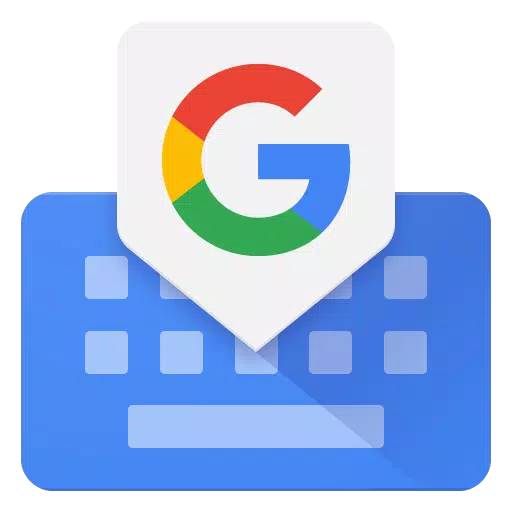
Loại:Công cụ Nhà phát triển:Google LLC
Kích cỡ:43.8 MBTỷ lệ:4.3
hệ điều hành:Android 8.1+Updated:May 07,2025

 Tải xuống
Tải xuống  Mô tả ứng dụng
Mô tả ứng dụng
Gboard, bàn phím Google, được đóng gói với các tính năng được thiết kế để nâng cao trải nghiệm đánh máy của bạn. Với ** gõ glide **, bạn có thể nhanh chóng di chuyển ngón tay của mình từ chữ cái này sang chữ để gõ nhanh hơn. ** Gõ giọng nói ** Cho phép bạn ra lệnh cho văn bản một cách dễ dàng khi đang di chuyển, trong khi ** chữ viết tay ** cho phép bạn viết bằng cả các chữ cái chữ thảo và in. Đối với những khoảnh khắc khi các từ sẽ không làm, ** Tìm kiếm biểu tượng cảm xúc ** và ** GIF ** nằm trong tầm tay của bạn, giúp dễ dàng tìm thấy phản ứng hoặc biểu hiện hoàn hảo. Gboard cũng hỗ trợ ** Gõ đa ngôn ngữ **, tự động sửa và đề xuất văn bản trên bất kỳ ngôn ngữ nào được bật của bạn, do đó bạn có thể chuyển đổi liền mạch giữa chúng mà không cần can thiệp thủ công. Tích hợp ** Google Dịch ** Chức năng có nghĩa là bạn có thể dịch khi bạn gõ, phá vỡ các rào cản ngôn ngữ ngay từ bàn phím của bạn.
Gboard hỗ trợ một loạt các ngôn ngữ ấn tượng, từ người Afrika đến Zulu, và nhiều thứ khác ở giữa. Kiểm tra danh sách đầy đủ tại [TTPP] https://goo.gl/fmq85u [yyxx] để xem ngôn ngữ của bạn có được hỗ trợ không. Tuy nhiên, xin lưu ý rằng các tính năng được đánh dấu bằng dấu hoa thị (\*) không có sẵn trên các thiết bị Android Go.
Để mặc người dùng hệ điều hành, Gboard mang các tính năng yêu thích giống nhau cho cổ tay của bạn, bao gồm ** gõ glide **, ** gõ giọng nói ** và ** gõ biểu tượng cảm xúc **. Với sự hỗ trợ cho nhiều ngôn ngữ như tiếng Trung, tiếng Anh, tiếng Tây Ban Nha, v.v., trải nghiệm đánh máy smartwatch của bạn cũng linh hoạt và hiệu quả.
Để tận dụng tối đa Gboard, hãy xem xét các mẹo ** Pro này **: Sử dụng điều khiển con trỏ cử chỉ bằng cách trượt ngón tay của bạn qua thanh không gian để di chuyển con trỏ chính xác nơi bạn cần. Tăng cường tốc độ chỉnh sửa của bạn bằng cách xóa cử chỉ bằng cách trượt bên trái khỏi phím xóa để xóa nhiều từ một cách nhanh chóng. Để truy cập số dễ dàng hơn, hãy bật hàng số trong Cài đặt (Cài đặt → Tùy chọn → Hàng số). Kích hoạt gợi ý biểu tượng để truy cập nhanh vào các ký hiệu bằng một lần nhấn dài (Cài đặt → Tùy chọn → Bấm dài cho các ký hiệu). Trên các thiết bị màn hình lớn hơn, sử dụng chế độ một tay để ghim bàn phím vào hai bên màn hình. Cuối cùng, cá nhân hóa bàn phím của bạn với các chủ đề khác nhau, có hoặc không có đường viền phím, để phù hợp với phong cách của bạn.
 Ảnh chụp màn hình
Ảnh chụp màn hình
 Đánh giá
Đăng bình luận+
Đánh giá
Đăng bình luận+
 Ứng dụng mới nhất
Hơn+
Ứng dụng mới nhất
Hơn+
-
 SIMP3 - Download Free Music
SIMP3 - Download Free Music
Trình phát và chỉnh sửa video 丨 5.60M
 Tải xuống
Tải xuống
-
 Gac
Gac
Cuộc sống thời trang 丨 21.60M
 Tải xuống
Tải xuống
-
 Marvelous
Marvelous
Mua sắm 丨 3.20M
 Tải xuống
Tải xuống
-
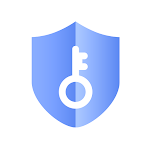 VPN Hamster unlimited & security VPN proxy
VPN Hamster unlimited & security VPN proxy
Công cụ 丨 17.00M
 Tải xuống
Tải xuống
-
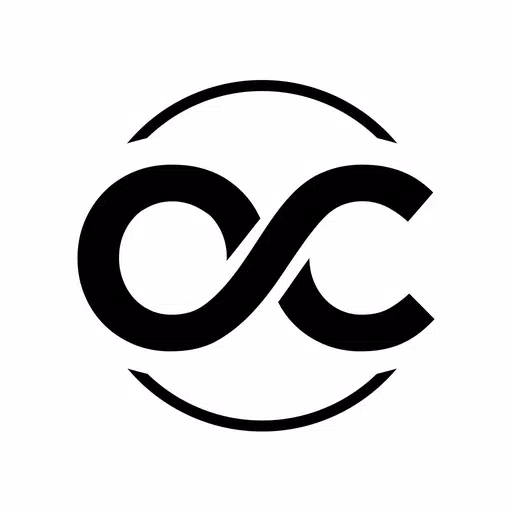 CollectCar
CollectCar
Ôtô & Xe cộ 丨 35.7 MB
 Tải xuống
Tải xuống
-
 WebComics - Webtoon & Manga
WebComics - Webtoon & Manga
Tin tức & Tạp chí 丨 35.69M
 Tải xuống
Tải xuống
 Khuyến nghị tương tự
Hơn+
Khuyến nghị tương tự
Hơn+
 Tin tức hàng đầu
Hơn+
Tin tức hàng đầu
Hơn+
-

-
 Định Mệnh 2 Đến Rec Room - Play with friends!
Định Mệnh 2 Đến Rec Room - Play with friends!Nov 12,2024
-
 Người hâm mộ Elden Ring khoe Mohg Cosplay
Người hâm mộ Elden Ring khoe Mohg CosplayJan 22,2022
-
 Hiệp sĩ xẻng đào sâu, hứa hẹn nhiều hơn
Hiệp sĩ xẻng đào sâu, hứa hẹn nhiều hơnJun 25,2024
 chủ đề
Hơn+
chủ đề
Hơn+
- Hướng dẫn của bạn về đăng ký tin tức và tạp chí tốt nhất
- Trò chơi giải đố miễn phí hàng đầu trên google play
- Trò chơi phong cách nghệ thuật thực tế cách điệu cho Android
- Tin tức thể thao hàng đầu và các ứng dụng ghi điểm
- Trò chơi hành động hàng đầu năm 2024
- Trò chơi thông thường thư giãn để thư giãn
- Trò chơi chữ thú vị để chơi với bạn bè
- Ứng dụng phong cách sống hàng đầu để nâng cao cuộc sống của bạn
 Trending apps
Hơn+
Trending apps
Hơn+
-
1
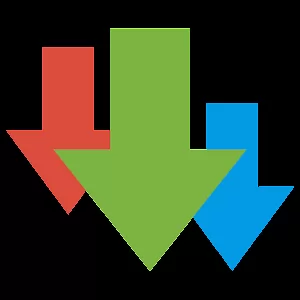
Advanced Download Manager Pro56.13M
Advanced Download Manager: Người bạn đồng hành tải xuống tối ưu của bạnAdvanced Download Manager là giải pháp tối ưu cho bất kỳ ai đang gặp phải kết nối Internet chậm hoặc không đáng tin cậy. Ứng dụng mạnh mẽ này hoạt động như người bạn đồng hành tải xuống không thể thiếu của bạn, đảm bảo quá trình tải xuống liền mạch và không bị gián đoạn. Cho dù bạn là người quan tâm
-
2

Crayon Shinchan Operation39.96M
Hòa mình vào một thế giới vui nhộn và học hỏi với Crayon Shinchan Operation Mod APK! Trò chơi gia đình hấp dẫn này mang đến sự giải trí thú vị cho cả phụ huynh và trẻ em. Tham gia cùng Shinchan trong những cuộc phiêu lưu hài hước và cảm động của anh ấy, giải quyết các nhiệm vụ như mua hàng tạp hóa, dọn dẹp nhà cửa và thậm chí cả ăn sushi trước
-
3

Tamil Stickers: WAStickerApps5.68M
Tăng cường cuộc trò chuyện của bạn với Tamil Stickers: WAStickerApps!Hãy tạm biệt những tin nhắn văn bản nhàm chán và chào đón một thế giới vui vẻ và phấn khích với Tamil Stickers: WAStickerApps! Ứng dụng này có rất nhiều nhãn dán hay nhất và thú vị nhất, cho phép bạn thể hiện bản thân một cách sống động và sáng tạo.
-
4

Live Random Video Chat with Girls29.20M
Sẵn sàng kết nối với mọi người trên toàn thế giới một cách thú vị và hấp dẫn? Ứng dụng này cung cấp một nền tảng cho các cuộc gọi video miễn phí, cho phép bạn dễ dàng gặp gỡ và trò chuyện với nam và nữ trên toàn cầu. Đơn giản chỉ cần đăng ký một biệt danh, đi trực tiếp và bắt đầu trò chuyện với những người khác đang chờ kết nối. Điều này an toàn và ẩn danh
-
5

Mein Budget8.00M
Giới thiệu ứng dụng Mein Budget mới! Với thiết kế mới và các tính năng được cải tiến, giờ đây bạn có thể theo dõi tất cả thu nhập và chi phí của mình một cách dễ dàng và chính xác. Có được cái nhìn tổng quan tốt nhất có thể về tài chính và Achieve ước mơ của bạn bằng cách đặt mục tiêu tiết kiệm với sự trợ giúp của ứng dụng. Muốn điều tiết chi tiêu của mình
-
6

B9 - Earn up to 5% cashback123.00M
Giới thiệu B9, ứng dụng cho phép bạn hoàn tiền lên tới 5% với Thẻ ghi nợ Visa B9! Nhận Thẻ ghi nợ Visa B9 ngay hôm nay và mở Tài khoản B9 mới trong vòng vài phút cho mọi nhu cầu ngân hàng hàng ngày của bạn. Thẻ ghi nợ của chúng tôi mang đến sự tiện lợi, linh hoạt và nhiều lợi ích bổ ích. Với B9, quản lý mon của bạn

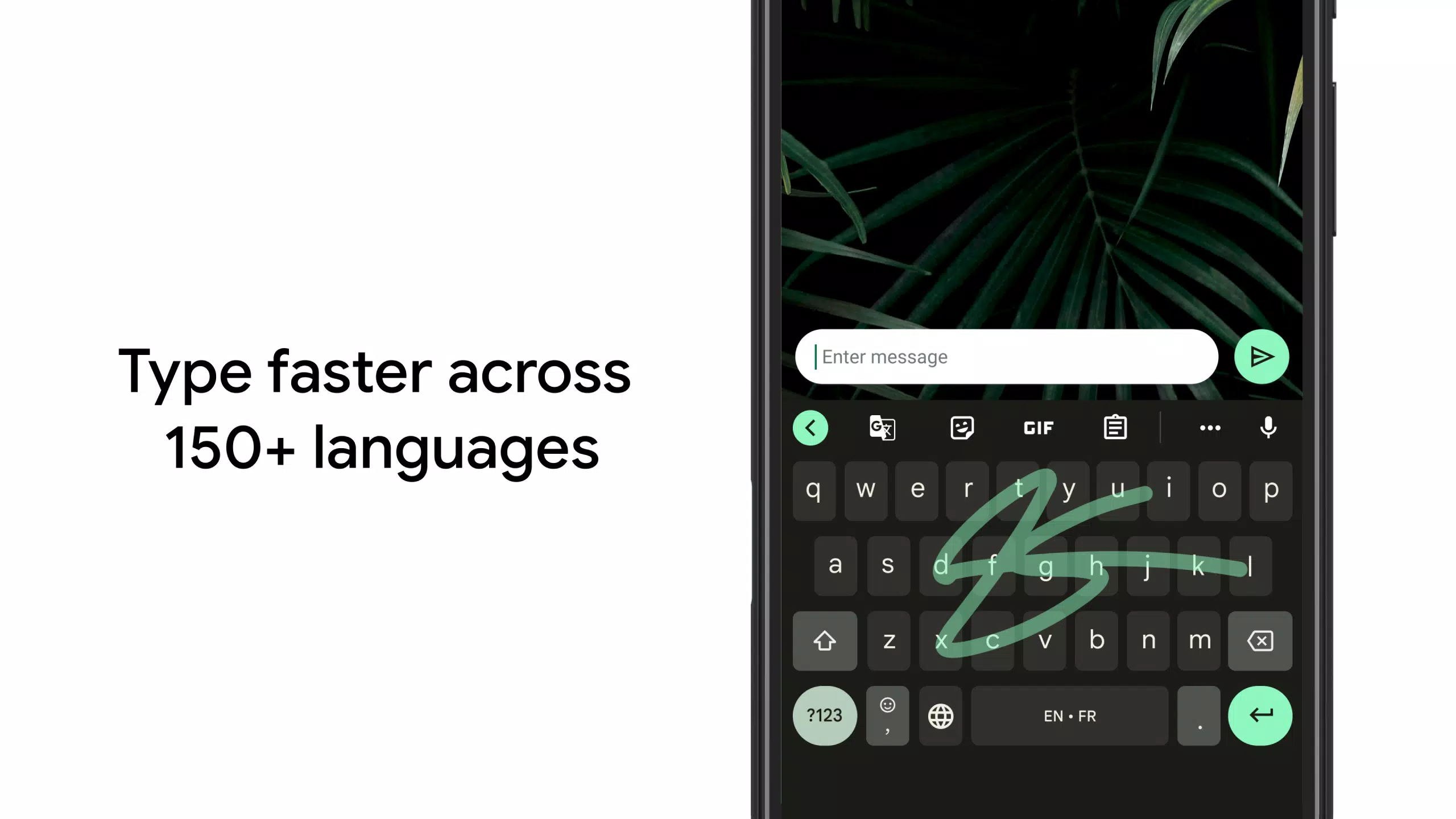
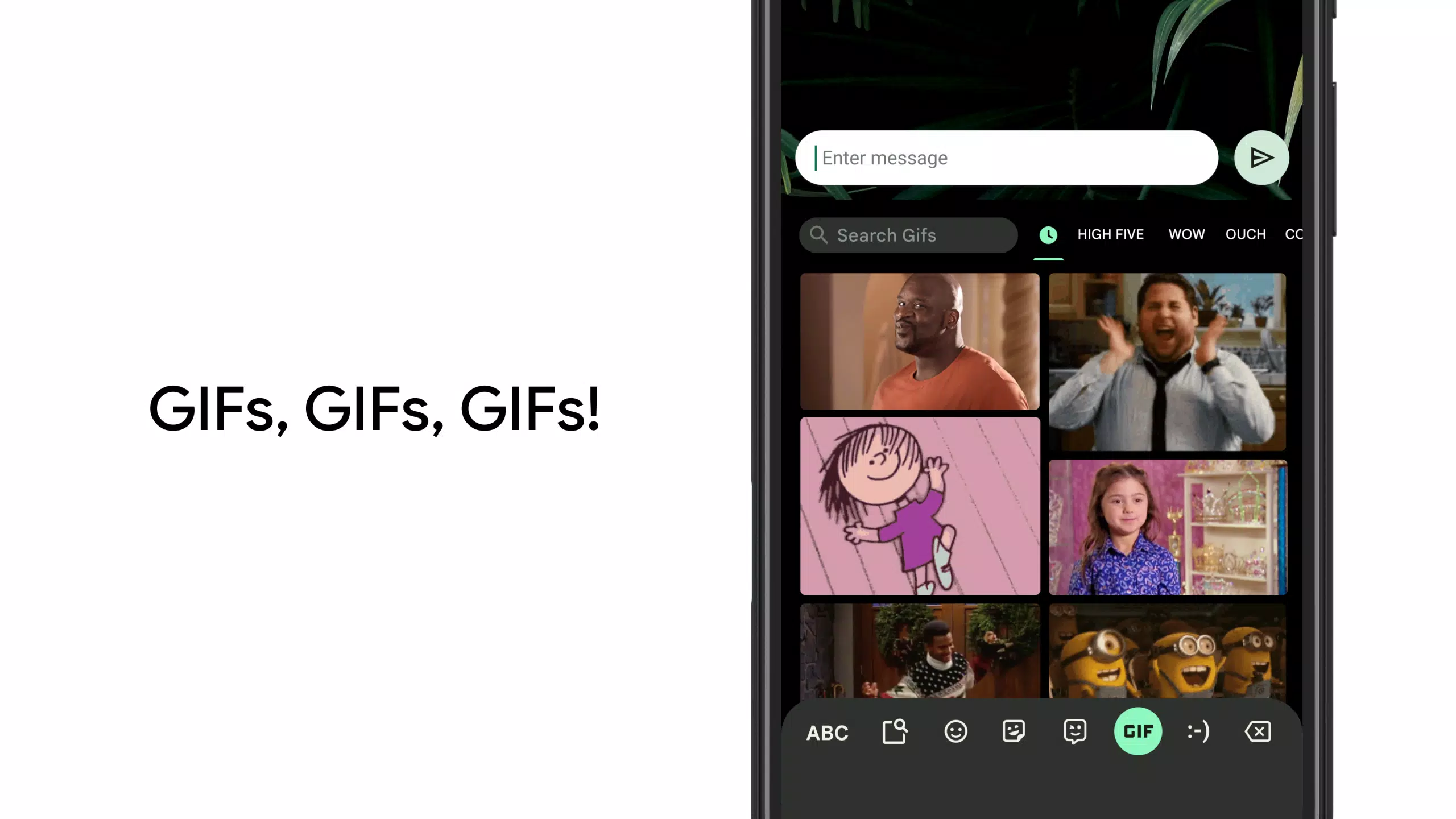
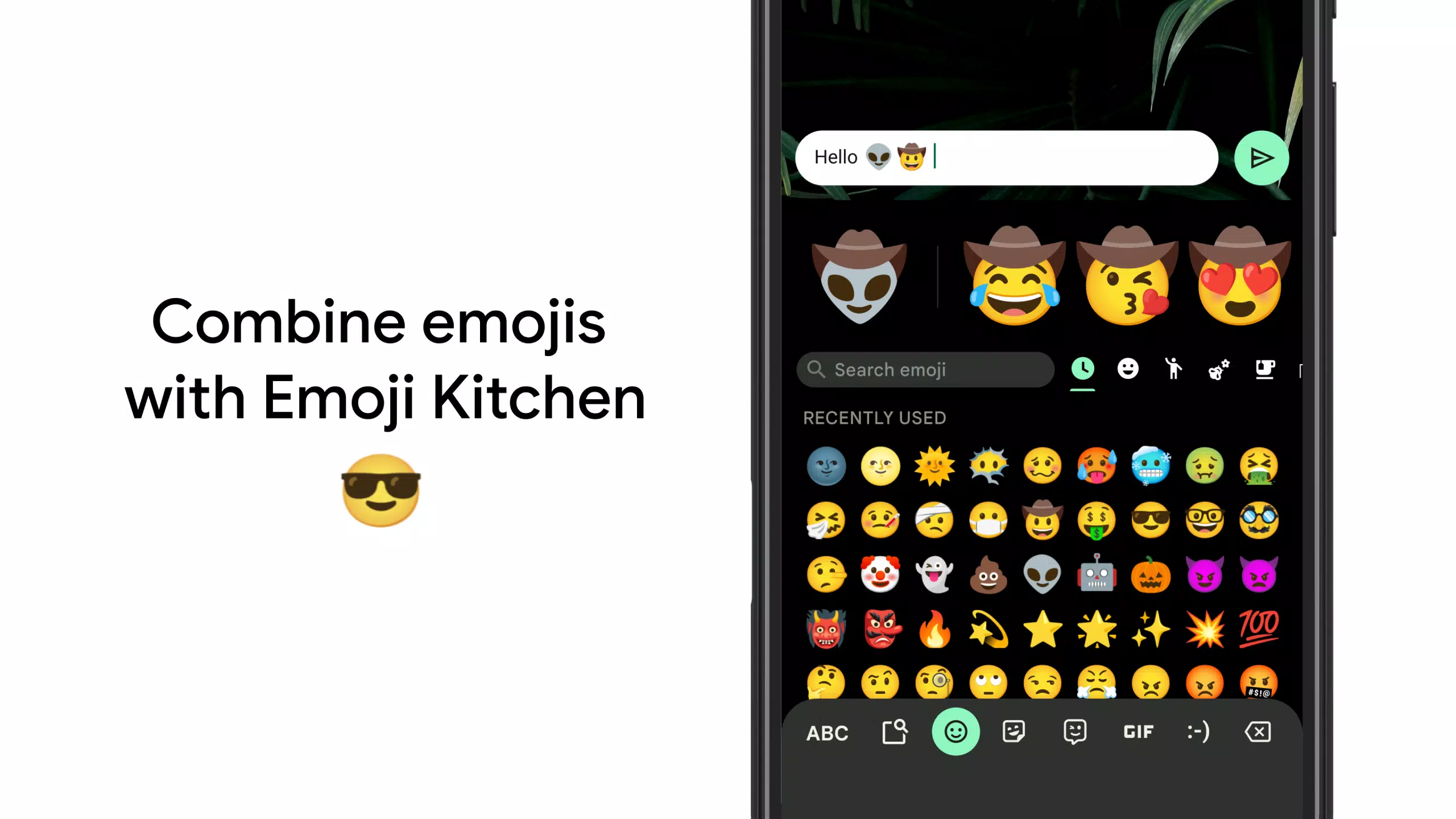
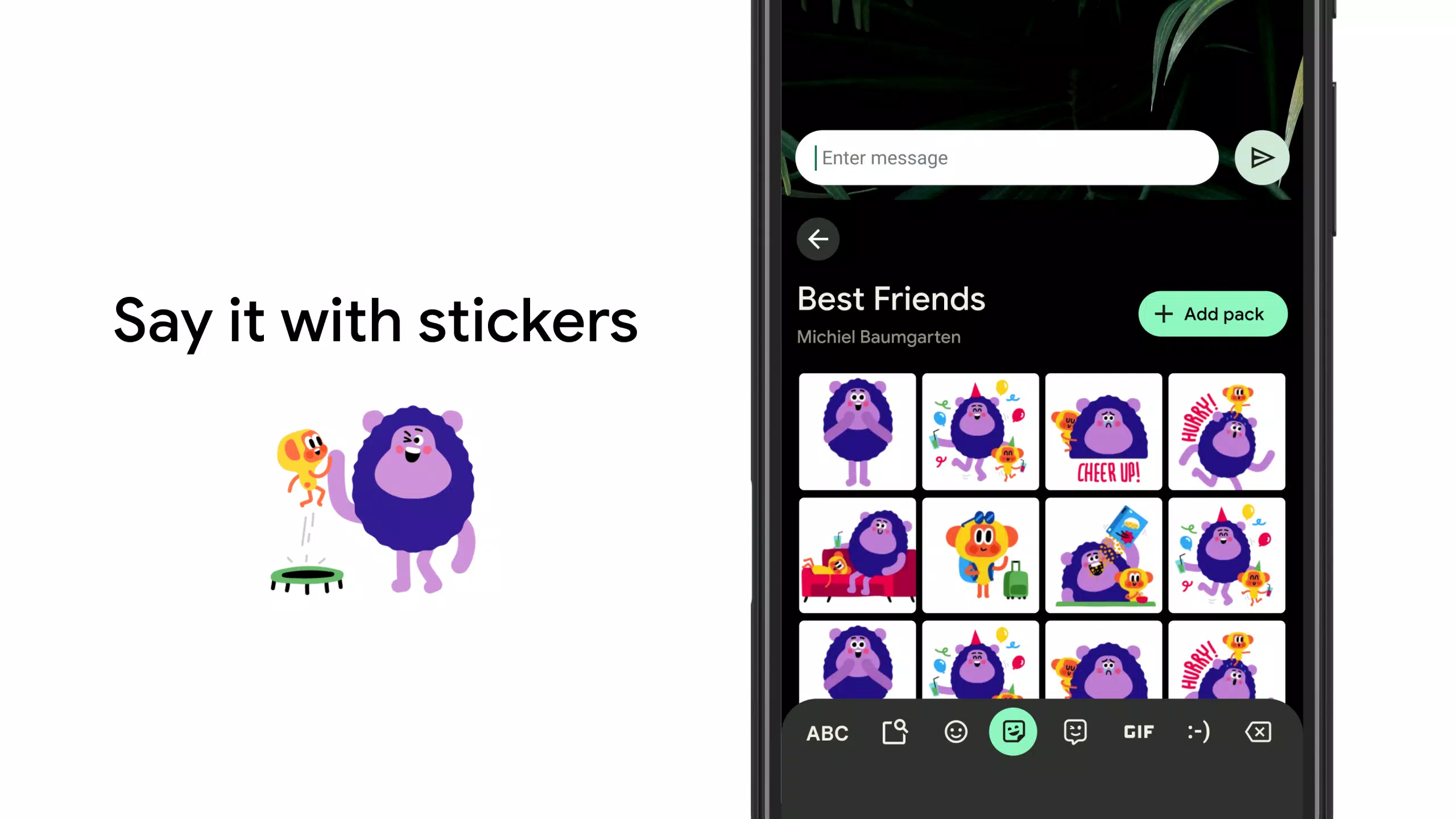

27.20M
Tải xuống29.00M
Tải xuống7.00M
Tải xuống12.00M
Tải xuống123.00M
Tải xuống3.70M
Tải xuống